Dalam proses kerja, membandingkan dua berkas Word untuk mendeteksi perbedaan sangatlah penting. Artikel ini akan memandu Anda cara membandingkan dengan cepat dan mudah!
 |
Membandingkan dua berkas Word tidak hanya membantu memeriksa perubahan dan kesamaan antar versi, tetapi juga memastikan keakuratan dan integritas data. Saat menerima beberapa draf dengan konten yang sama, membandingkannya membantu Anda meringkas perubahan dengan cepat dan menyimpan bagian yang belum diedit. Hal ini sangat berguna saat membandingkan laporan, proyek, atau dokumen penting yang telah diedit berkali-kali.
Petunjuk untuk membandingkan 2 file Word menggunakan Compare
Membandingkan perbedaan antara dua berkas Word menjadi lebih mudah dan efektif ketika Anda menggunakan fitur Bandingkan di Microsoft Word. Berikut petunjuk detail untuk melakukannya dengan mudah dan akurat:
Langkah 1: Pertama, buka berkas Word pertama yang ingin Anda bandingkan. Pada bilah alat, pilih tab "Tinjau", lalu klik "Bandingkan" untuk memulai proses.
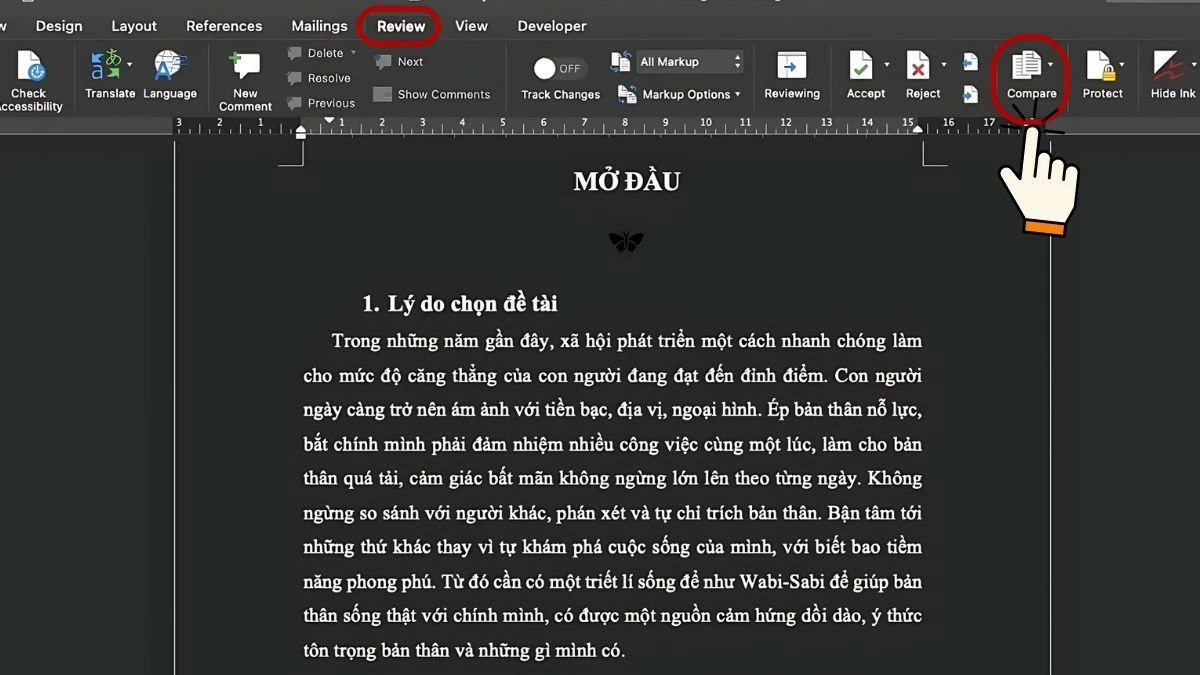 |
Langkah 2: Selanjutnya, pada menu tarik-turun, pilih "Bandingkan Dokumen" untuk membuka kotak dialog perbandingan.
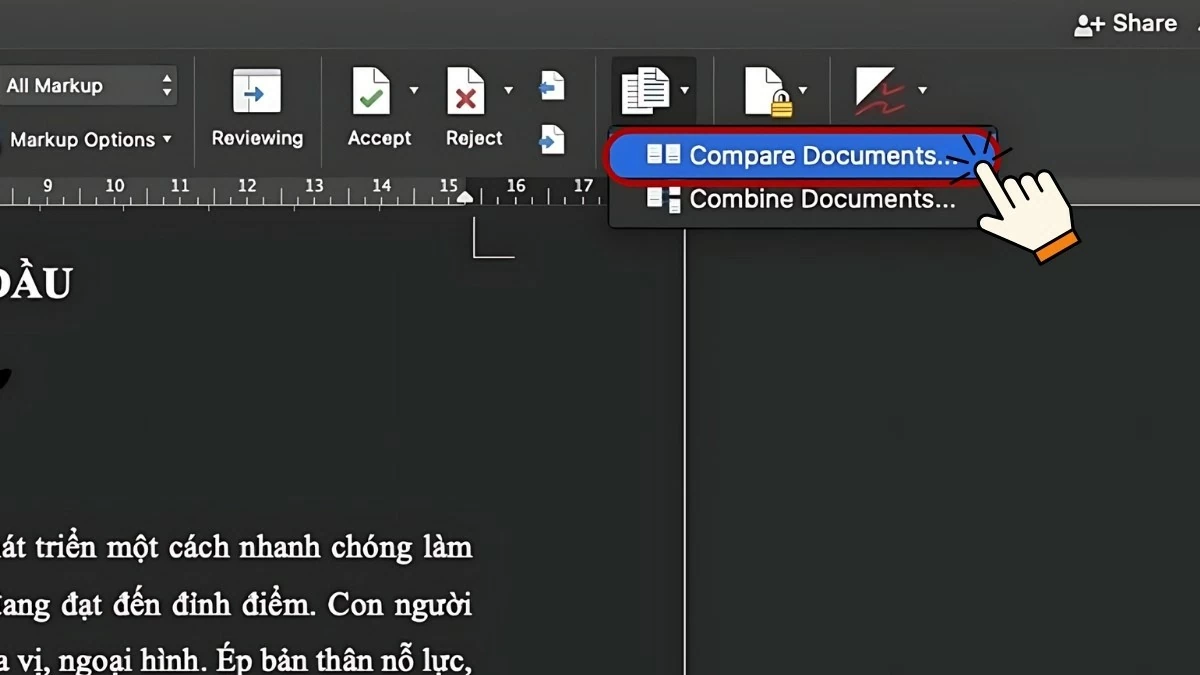 |
Langkah 3 : Di bagian "Dokumen Asli", berkas pertama akan dibuka. Untuk menambahkan berkas Word kedua yang akan dibandingkan, klik ikon folder di samping "Dokumen Revisi".
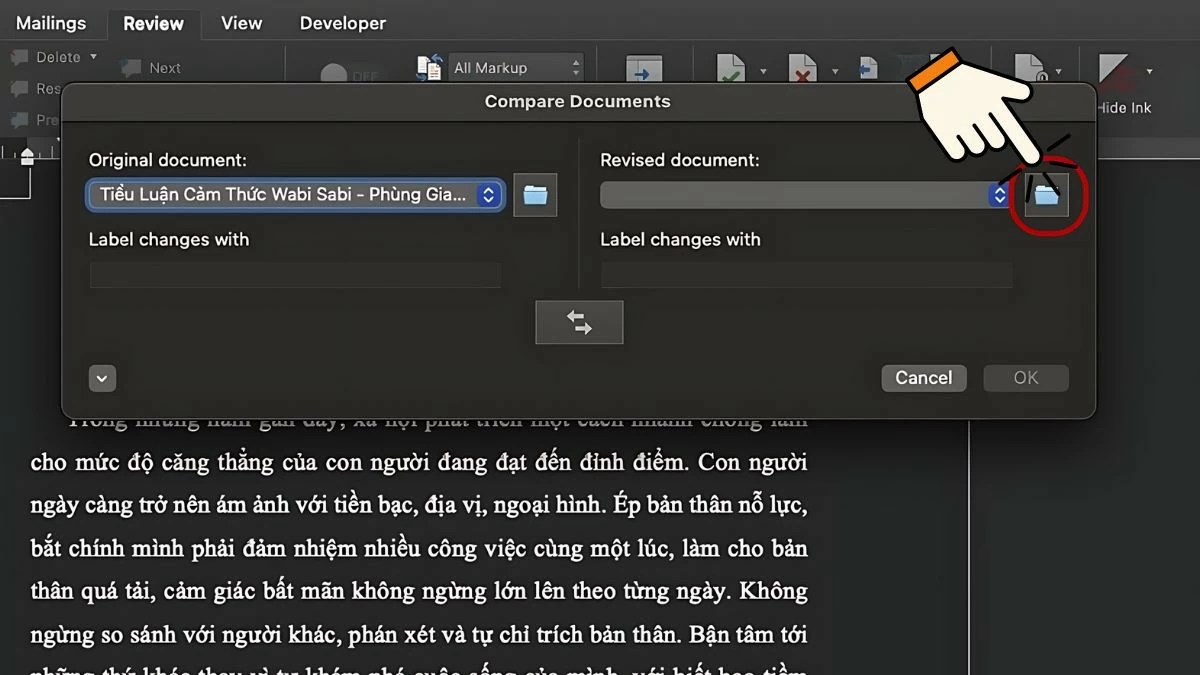 |
Langkah 4: Temukan dan pilih file Word kedua untuk dibandingkan, lalu klik "Buka".
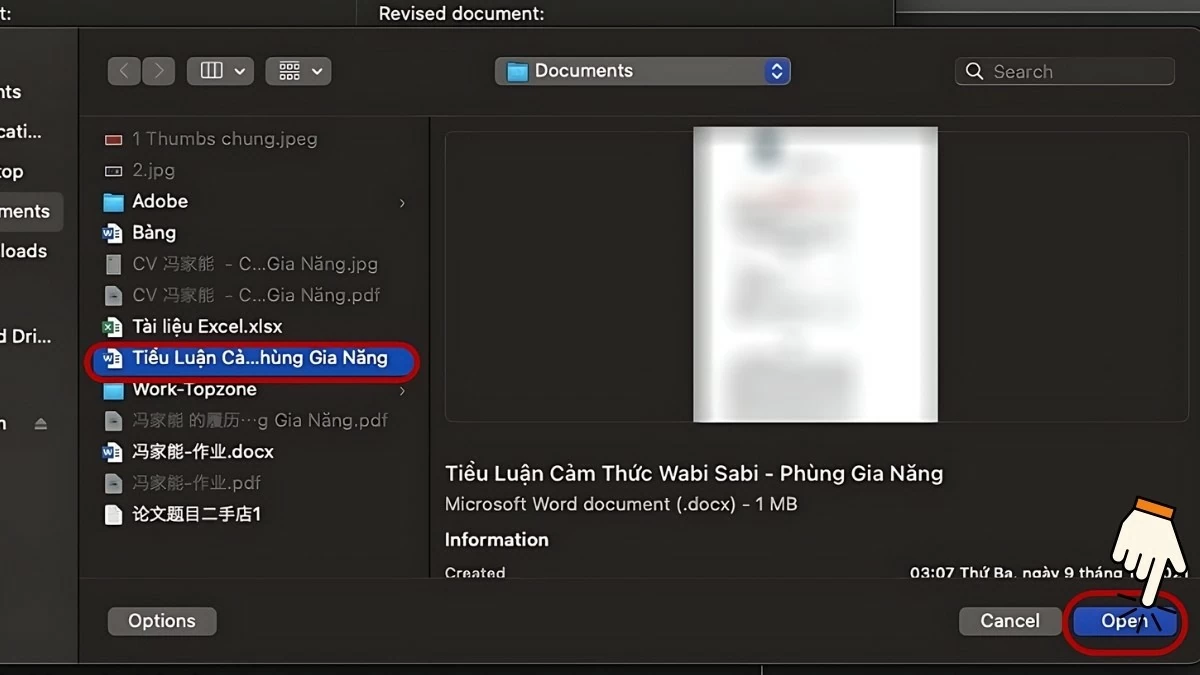 |
Langkah 5: Klik "OK" untuk mengonfirmasi dan memulai proses perbandingan.
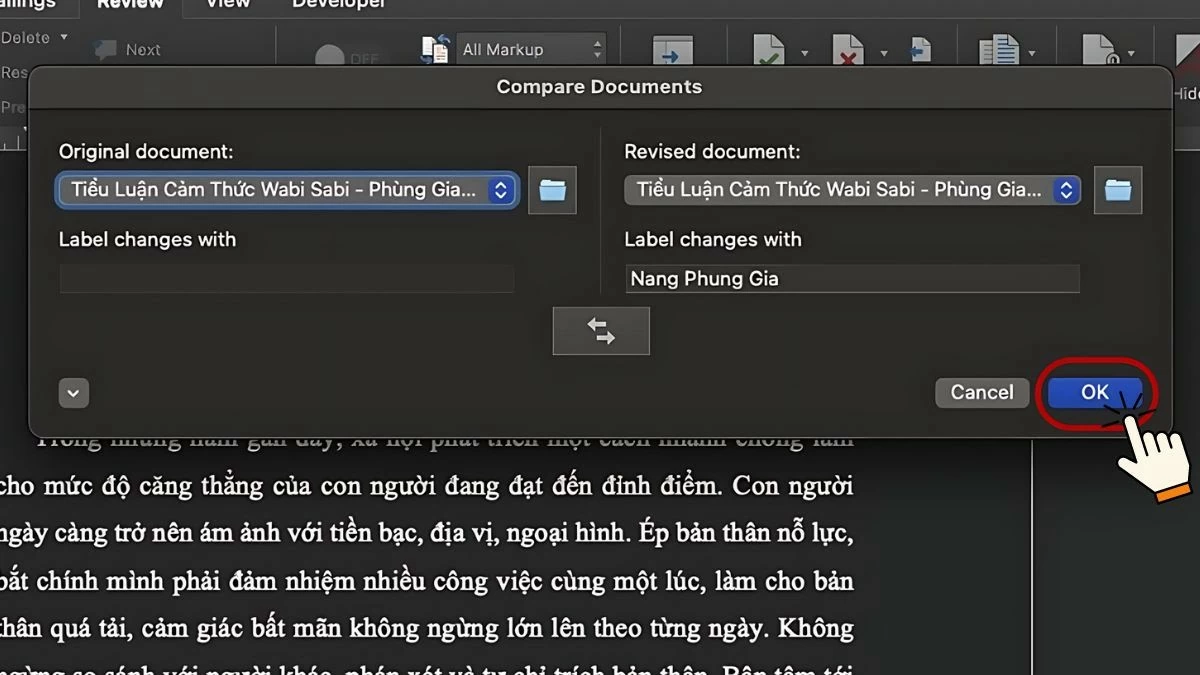 |
Langkah 6: Microsoft Word akan secara otomatis membandingkan dan mengontraskan perbedaan antara kedua berkas. Hasilnya akan ditampilkan secara detail, dengan perbedaan dan persamaan yang ditandai dengan jelas, sehingga Anda dapat dengan mudah memeriksa perubahan antar dokumen.
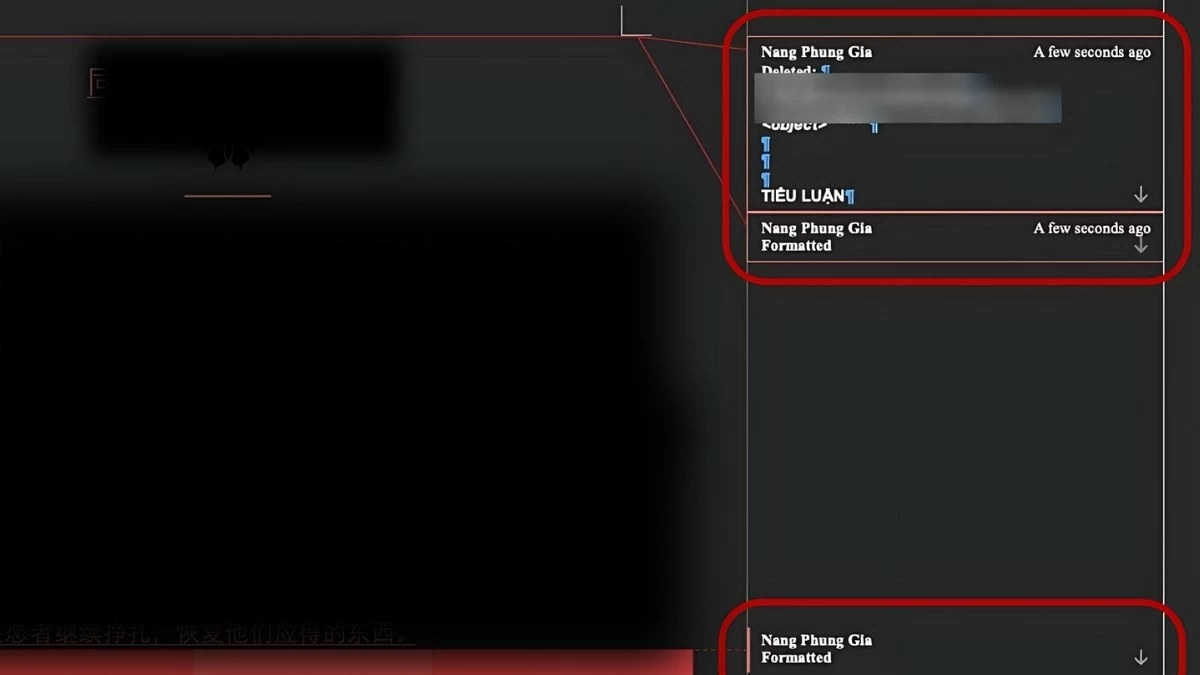 |
Petunjuk untuk membandingkan 2 file Word secara online
Jika Anda tidak memiliki Microsoft Word, Anda dapat menggunakan alat daring untuk membandingkan perbedaan antara dua berkas Word. Trik ini bermanfaat dan populer di kalangan banyak orang. Anda dapat menggunakan alat daring yang praktis seperti CopyLeaks atau Diffchecker. Berikut petunjuk detail untuk melakukan proses ini:
Cara menggunakan alat CopyLeaks
Berikut langkah-langkah khusus untuk membandingkan dua file Word secara online menggunakan CopyLeaks:
Langkah 1: Kunjungi situs web CopyLeaks di https://copyleaks.com/. Jika Anda sudah memiliki akun, masuk dengan email dan kata sandi Anda. Jika belum, daftarkan diri Anda dan ikuti petunjuk aktivasi akun yang dikirimkan melalui email untuk menyelesaikan prosesnya.
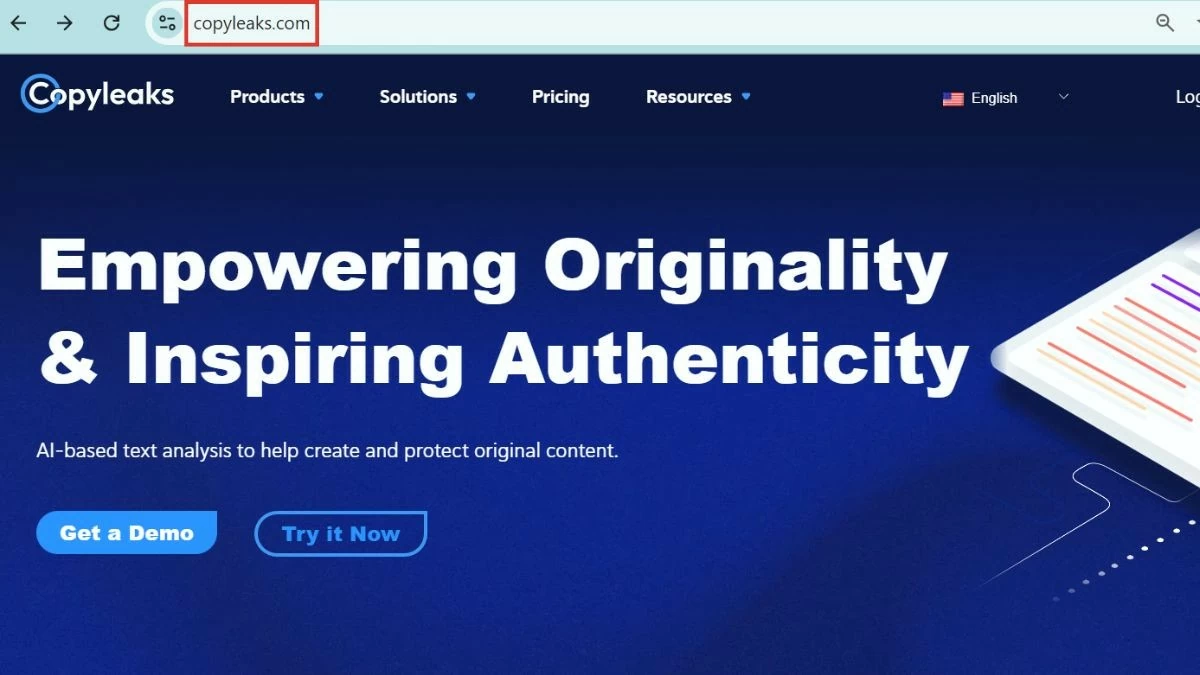 |
Langkah 2: Setelah masuk, Anda akan diarahkan ke antarmuka utama alat. Di sini, klik "Bandingkan" untuk melanjutkan.
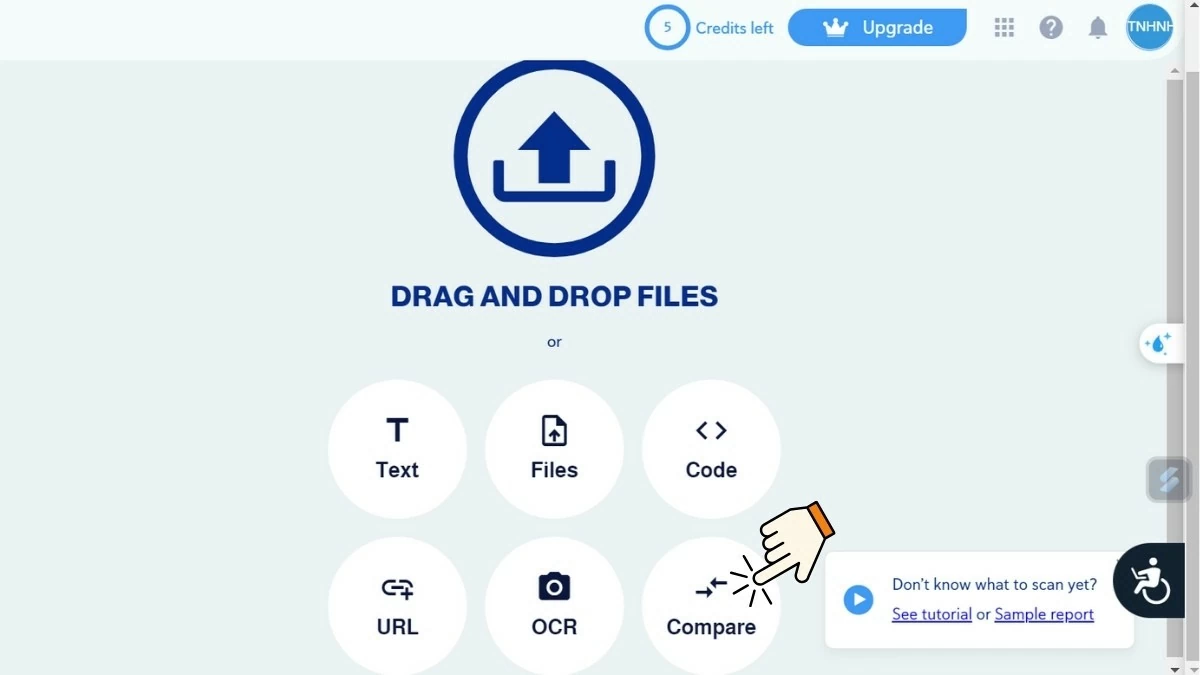 |
Langkah 3: Pada antarmuka, tempelkan isi kedua berkas Word yang ingin Anda bandingkan ke dalam kotak yang sesuai. Setelah selesai, klik "Bandingkan" untuk memulai proses perbandingan.
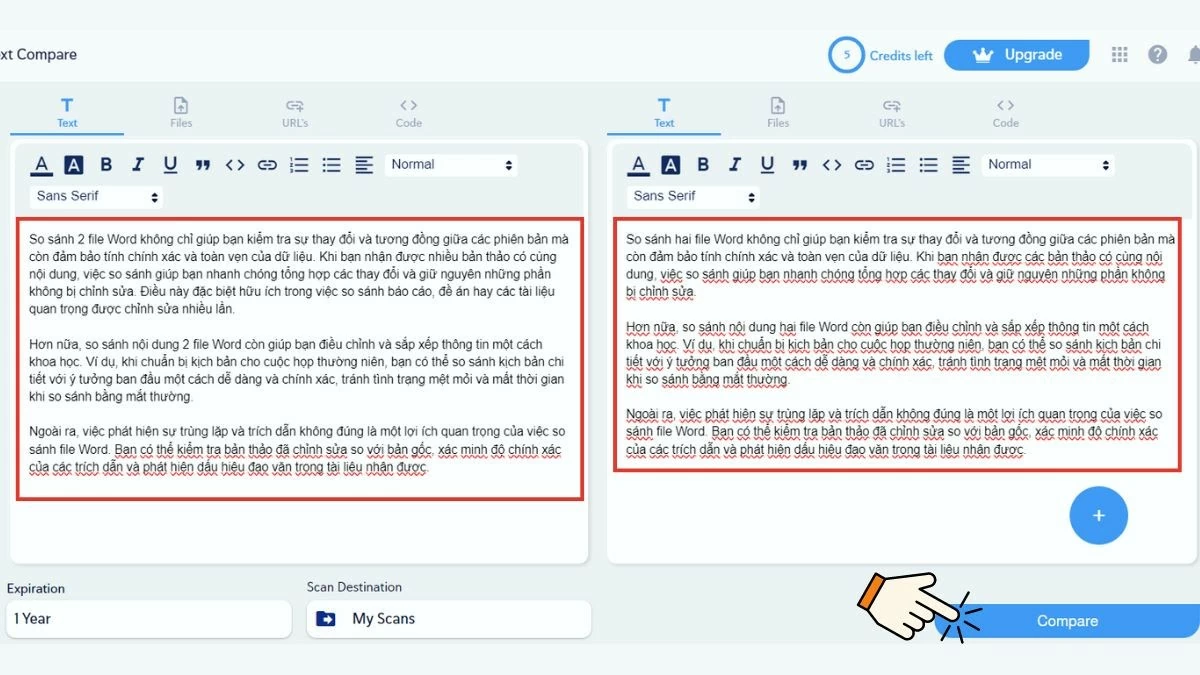 |
Langkah 4: Kemudian, tunggu beberapa detik hingga alat memproses dan menampilkan hasilnya. Perbedaan antara kedua dokumen akan ditandai dengan warna merah, sehingga Anda dapat dengan mudah mengenali dan melacak perubahannya.
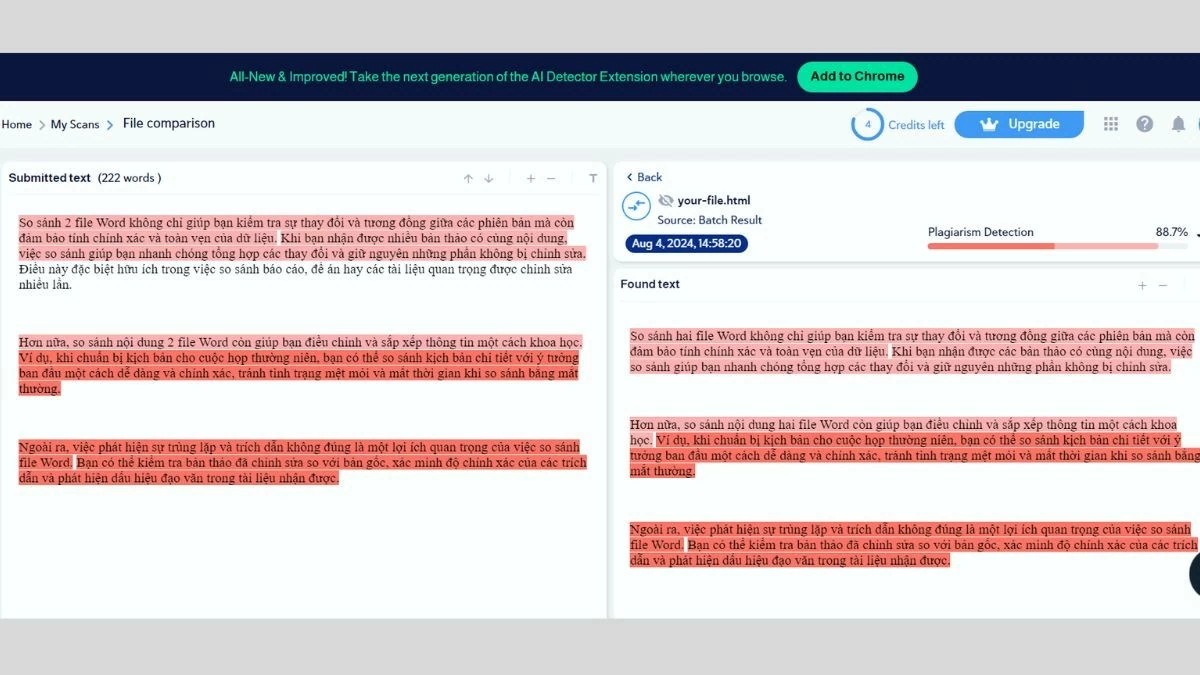 |
CopyLeaks membuat perbandingan dokumen lebih mudah dari sebelumnya. Menghemat waktu dan meningkatkan akurasi saat membandingkan konten.
Panduan sederhana untuk menggunakan alat Diffchecker
Berikut adalah petunjuk terperinci tentang cara menggunakan Diffchecker untuk membandingkan dua dokumen Word:
Langkah 1: Kunjungi situs web Diffchecker di https://www.diffchecker.com/.
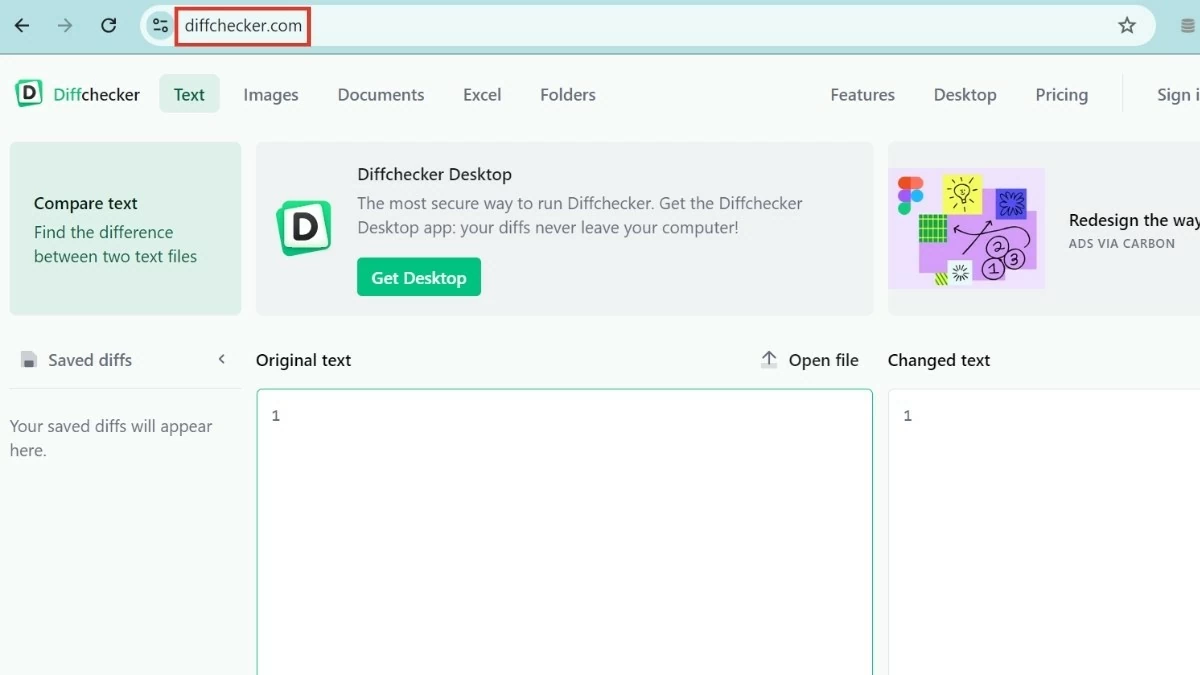 |
Langkah 2 : Salin dan tempel isi kedua teks ke dalam sel masing-masing, dengan isi asli masuk ke "Teks Asli" dan isi yang diubah masuk ke "Teks yang Diubah". Setelah siap, klik tombol "Temukan yang Berbeda" untuk memulai proses perbandingan.
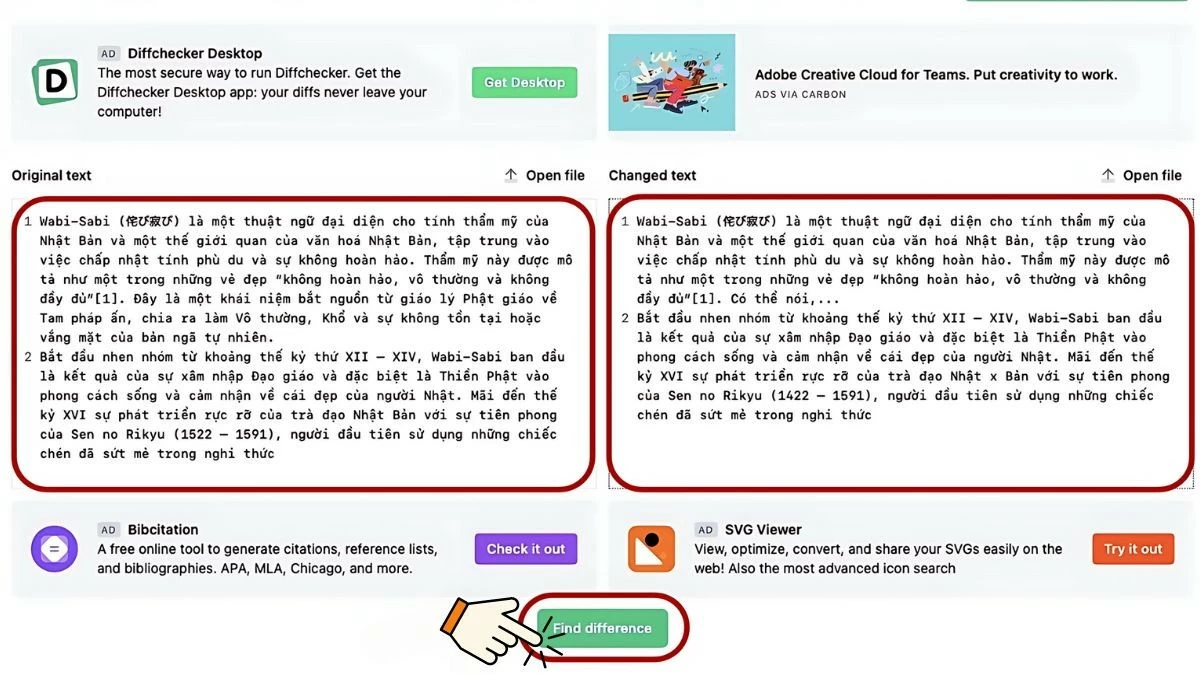 |
Langkah 3: Diffchecker akan membandingkan dan menampilkan perbedaan antara kedua dokumen. Anda juga dapat menggunakan pintasan dan fitur tambahan untuk mengoptimalkan proses perbandingan:
- Editor : Memungkinkan pengeditan konten teks langsung di kotak "Teks Asli" dan "Teks yang Diubah".
- Bandingkan & Gabungkan: Bandingkan dan gabungkan dua dokumen secara otomatis, membantu Anda mendeteksi dan menggabungkan perbedaan dengan mudah.
- Sebelumnya dan Berikutnya: Memungkinkan pergerakan melalui bagian yang tidak cocok untuk melihat detail perbedaan dan melakukan penggabungan jika diperlukan.
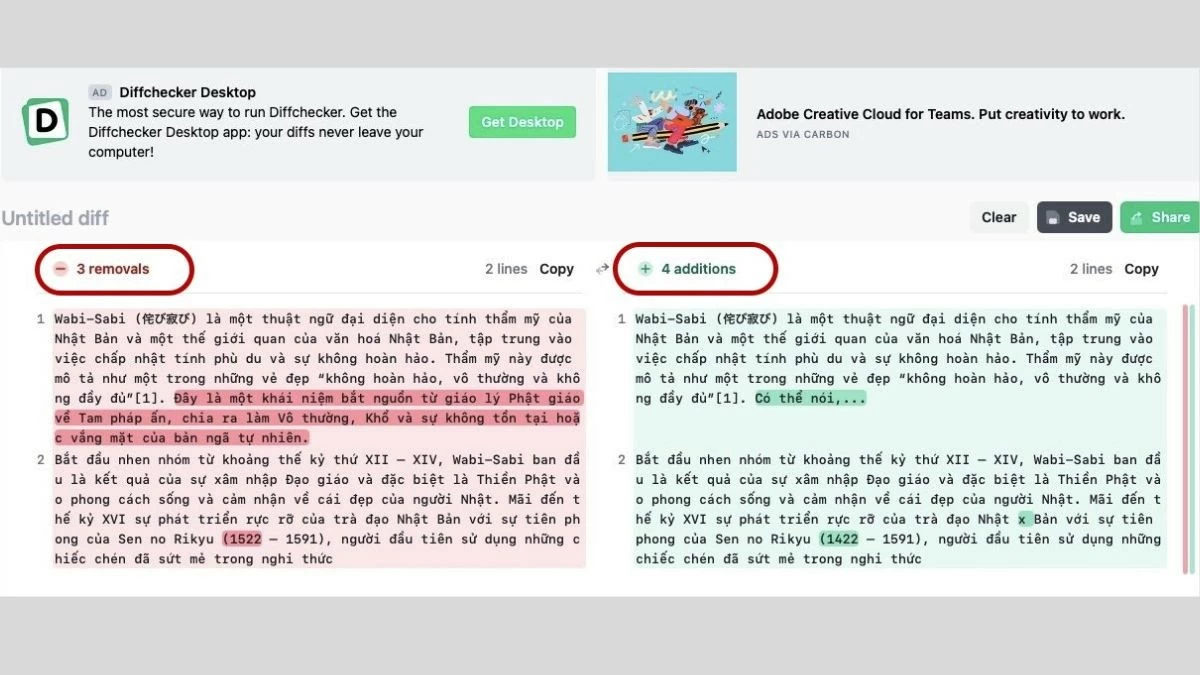 |
Singkatnya, membandingkan dua berkas Word menghemat waktu Anda dan memastikan keakuratan dalam pemeriksaan dokumen. Dengan menggunakan alat perbandingan yang tersedia atau daring, Anda dapat dengan mudah menemukan perbedaan dan mengidentifikasi perubahan penting antara dua berkas Word. Pilih metode yang tepat dan terapkan sekarang untuk meningkatkan efisiensi kerja Anda!
[iklan_2]
Sumber: https://baoquocte.vn/tim-diem-khac-nhau-giua-2-file-word-nhanh-chong-283296.html


![[Foto] Pemotongan bukit untuk memberi jalan bagi warga yang hendak bepergian di jalur 14E yang mengalami longsor](https://vphoto.vietnam.vn/thumb/1200x675/vietnam/resource/IMAGE/2025/11/08/1762599969318_ndo_br_thiet-ke-chua-co-ten-2025-11-08t154639923-png.webp)












































![[Video] Monumen Hue dibuka kembali untuk menyambut pengunjung](https://vphoto.vietnam.vn/thumb/402x226/vietnam/resource/IMAGE/2025/11/05/1762301089171_dung01-05-43-09still013-jpg.webp)

































































Komentar (0)